- Scoprire EaseUS
- Chi Siamo
- Recensioni & Premi
- Contratto di Licenza
- Politica sulla Riservatezza
Gratis | I 4 Migliori Convertitori da YouTube a MOV + Tutorial su come fare
Modificato da Aria 10/06/2025 Video Converter
YouTube è diventato il sito di video online più popolare al mondo. Se sei un amante di YouTube, potresti voler scaricare molti video da YouTube e salvarli sul tuo computer. Ma ecco che arriva un problema che non puoi aprire alcuni video sul tuo computer, specialmente su computer Mac. Detto per questo, puoi convertire YouTube in MOV con alcuni convertitori.
Qui vengono presentati i quattro migliori convertitori e ti mostrano come utilizzarli per convertire i video di YouTube in MOV.
Miglior convertitore da YouTube a MOV su Windows 10
Qui vengono presentati due strumenti per Windows. Potete scegliere uno di loro.
Convertire video di YouTube in MOV con EaseUS Video Converter
Come software di conversione di Windows, EaseUS Video Converter può offrire la possibilità di convertire facilmente video da YouTube a file MOV. Nel frattempo, la qualità non sarà ridotta durante il processo di conversione.
Inoltre, consente la conversione batch per gestire un numero di file multimediali. Con un'elevata velocità di conversione, puoi ottenere facilmente il file convertito. Di seguito è riportato un elenco delle funzionalità fornite da questo strumento.
Caratteristiche principali:
- Conversione batch per file audio e video
- Unisci vari file in un unico file
- Aumenta la capacità di conversione con l'accelerazione GPU
- Riproduci file multimediali dopo il processo di conversione
Scarica questo strumento ora!
Come convertire video in MOV:
Step 1. Importare il video selezionato
Apri il software di conversione Windows scaricato, EaseUS Video Converter. Scegli "Video Converter" dall'interfaccia principale. Quindi, importa il file video di destinazione facendo clic sull'opzione "Seleziona file".
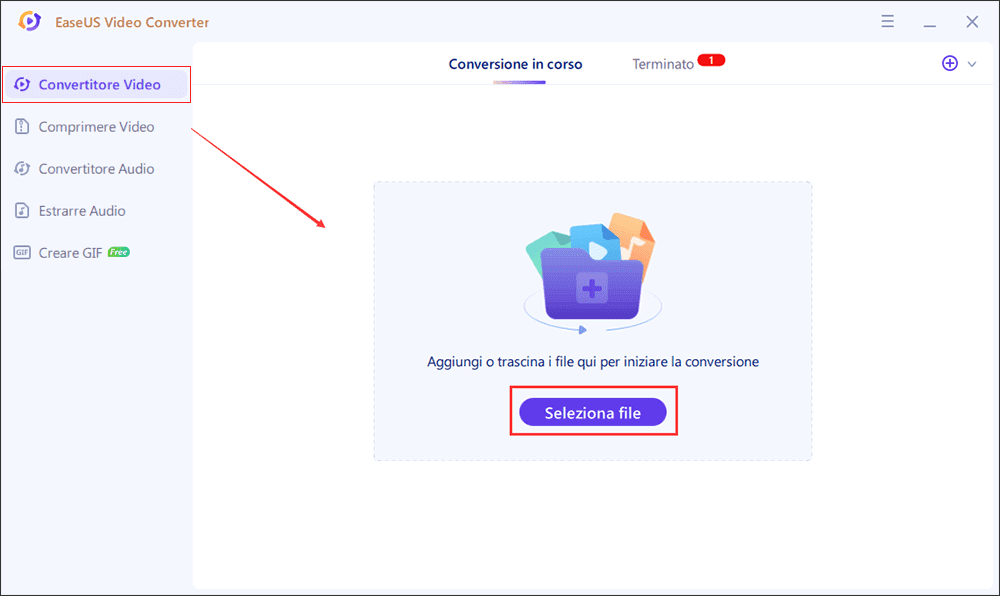
Step 2. Avviare la conversione
Dal video elencato, premi l'icona Impostazioni e scegli "Video". Scorri verso il basso le opzioni e seleziona MOV come formato di output. Per applicare più funzioni, premi l'opzione "Modifica". Inoltre, cambia il percorso di salvataggio da "Salva con nome".
Prima di premere il pulsante "Converti tutto", scegli la relativa Qualità e Risoluzione.
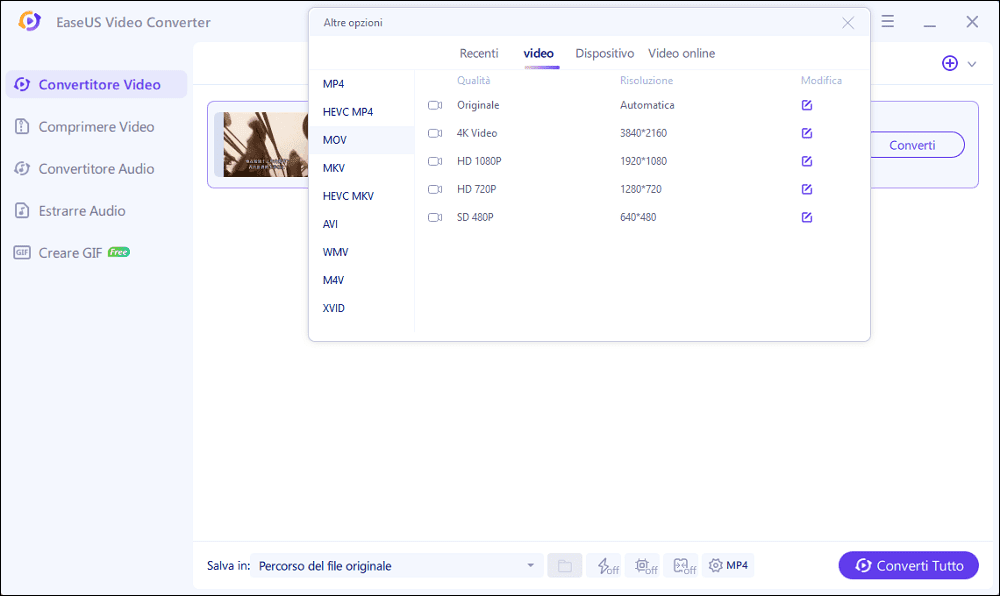
Step 3. Visualizzare il file convertito
Dopo la conversione, puoi riprodurre, eliminare e rinominare il file MOV da "Terminato".
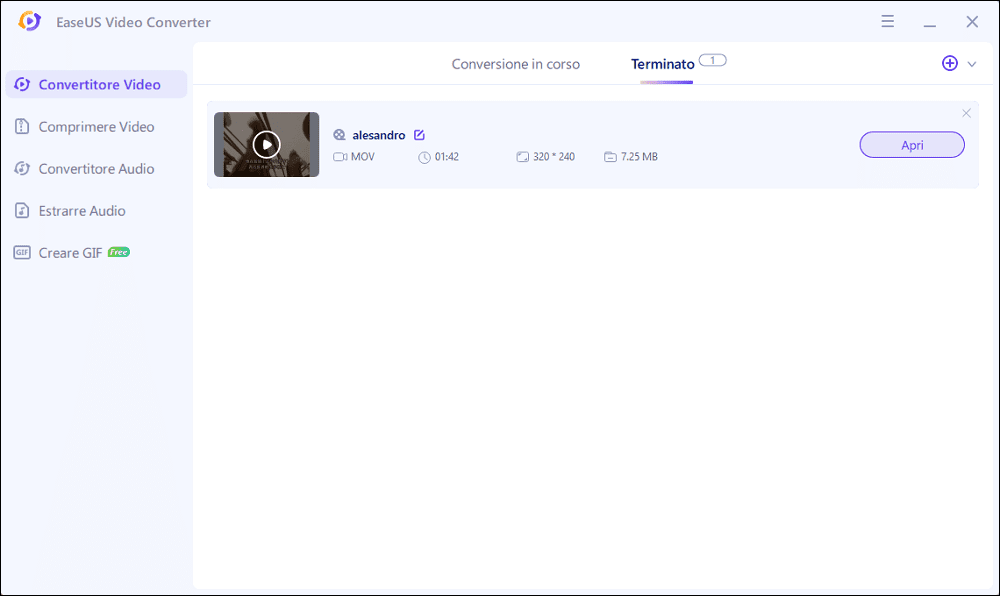
Convertire video di YouTube in MOV con EaseUS Video Editor
Se vuoi trovare un potente convertitore da YouTube a MOV su Windows 10, EaseUS Video Editor sarà la scelta migliore. EaseUS Video Editor è uno strumento di editing video gratuito. Questa app offre molte funzioni di editing video, come ritagliare video, modificare la musica di sottofondo, aggiungere effetti di testo e così via.
Fatta eccezione per queste funzionalità di editing video di base, EaseUS Video Editor supporta anche la conversione del formato video. Supporta quasi tutti i formati video, come MP4, MOV, GIF, MKV e altri. Puoi utilizzare gratuitamente questo programma per convertire MP4 in MOV, convertire AVI in MOV e altro ancora. Puoi anche convertire il video in audio.
Vantaggi:
- Aggiungi effetti di testo, filtri, sovrapposizioni, transizioni, elementi e musica
- Supporta oltre 300 effetti e transizioni
- Scarica audio da YouTube
Svantaggi:
- Supporta solo utenti Windows
Miglior convertitore da YouTube a MOV su Mac
Digiber è un convertitore da YouTube a MOV completo. Questo programma supporta la conversione di formati di file video e audio e il salvataggio come file video. Alcuni formati video comuni, come MP4, MOV, AVI, ecc., sono tutti supportati da questo software. E puoi anche usare questo programma per convertire il tuo YouTube in MOV.
Fatta eccezione per la funzione di conversione del formato, puoi anche utilizzare questo convertitore da YouTube a MOV per estrarre Blu-ray/DVD, aggiungere sottotitoli esterni, ridurre il tremolio del video, copiare ed eseguire il backup di film Blu-ray con qualità senza perdita di dati, scaricare e riprodurre video online, modifica video, crea presentazioni di foto e altro ancora.
Vantaggi:
- Converti YouTube in MOV, YouTube in MPEG, ecc.
- Supporta il download di video online
- Rimuovi i rumori video
- Offri funzionalità di modifica
Svantaggi:
- Alcune funzioni devono essere pagate
Come cambiare YouTube in .mov su Mac usando Digiber:
Passaggio 1. Avvia questo sito Web, quindi fai clic sul pulsante "Aggiungi file" per importare il file video YouTube locale.
Passaggio 2. Fai clic sul pulsante "Profilo" e trova il pulsante "Video HD" e fai clic su di esso. Quindi vedrai molti formati video, come .mp4, .avi e altri. Seleziona il formato del file MOV da applicare.
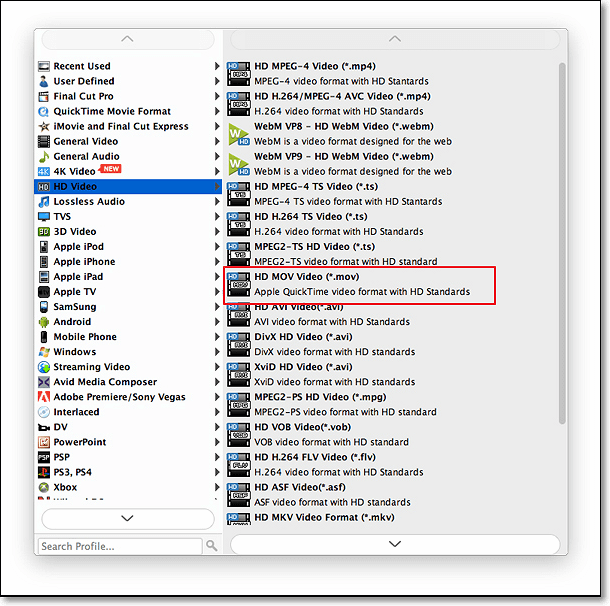
Puoi anche cliccare sul pulsante "Setting" per regolare la qualità del video in uscita e altri parametri.
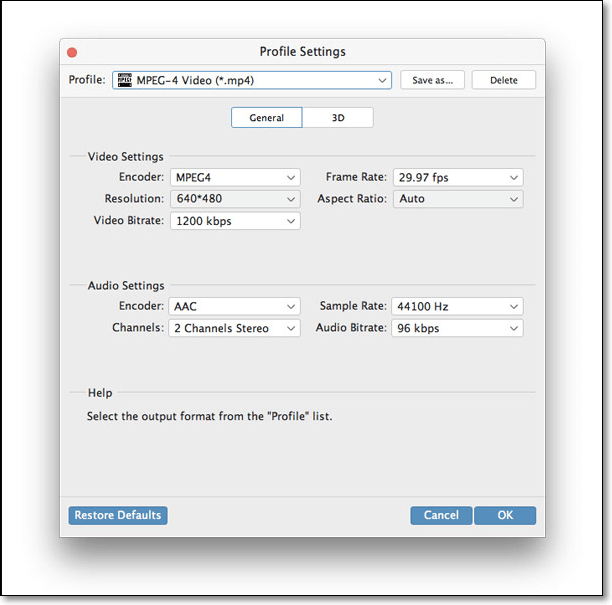
Passaggio 3. Fai clic sul pulsante "Converti" nell'angolo in basso a destra della schermata principale, quindi attendi un momento che il tuo video di YouTube verrà convertito in formato MOV.
Miglior convertitore da YouTube a MOV online
Con insallation, puoi convertire video da YouTube a MOV con questi strumenti online.
1. Clip Converter
Clip Converter è un convertitore online gratuito da YouTube a MOV, che supporta la registrazione, la conversione e il download di quasi tutti i file video e audio. Usando questo programma, puoi scaricare e convertire i video di YouTube in MOV, MKV e altri formati. Questa app supporta anche la conversione di video in audio.
Clip Converter attualmente non solo supporta il download di video da YouTube, Vimeo, Facebook e altre piattaforme video, ma ti consente anche di estrarre l'audio da YouTube.
Vantaggi:
- Supporta molti formati video
- Supporta la conversione di video in audio
Svantaggi:
- Troppi annunci inclusi
- Non supporta la modifica di video
Come convertire i video di YouTube in MOV online utilizzando il convertitore di clip:
Passaggio 1. Apri questo sito Web sul browser del tuo PC.
Passaggio 2. Copia l'URL di YouTube e incolla il collegamento nella schermata principale. Quindi fai clic sul pulsante "Continua" per scaricare il tuo video di YouTube.

Step 3. Select MOV video format, and click the "Download" button to convert your YouTube video to MOV format.

2. YouTubeMp3 Converter
YouTubeMp3 Converter è un altro convertitore multimediale YouTube online gratuito, che ti consente di convertire YouTube in vari formati senza la necessità di installare alcun software sul tuo computer. È completamente compatibile con tutti i browser moderni. Oltre a YouTube, supporta un'ampia gamma di portali di video online come Vimeo, Dailymotion e molti altri.
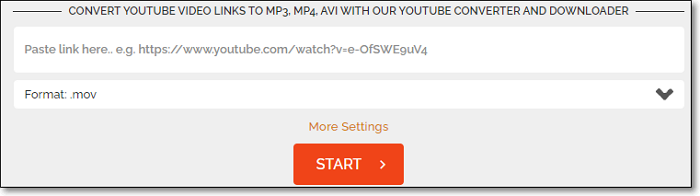
Vantaggi:
- Supporta molti formati come MP3, MP4, OGG, MOV, ecc.
- Conversioni e download gratuiti illimitati
- Offri conversioni di alta qualità e super veloci
Svantaggi:
- Troppa pubblicità sulla pagina web
Come convertire YouTube in MOV utilizzando YouTubeMp3 Converter:
Passaggio 1. Inserisci il link o l'URL del video di YouTube che desideri convertire.
Passaggio 2. Scegli il formato che preferisci e qui puoi selezionare l'opzione .mov. Quindi fare clic sul pulsante Start per iniziare la conversione.
Passaggio 3. Una volta terminato, fai clic con il pulsante destro del mouse sul pulsante "Download" e salva il video convertito sul tuo computer.
Conclusione
I primi quattro convertitori da YouTube a MOV sono presentati qui. Con una guida dettagliata, scegli quello migliore in base alle tue esigenze.
Per gli utenti Windows, EaseUS Video Converter è la scelta migliore. Questo programma supporta la conversione di YouTube in MOV, MP3, MP4 e altri formati di file. Provalo ora!
FAQ sulla conversione da YouTube a MOV
Segui questo post se vuoi conoscere altre informazioni utili.
1. Come faccio a convertire i video di YouTube in mov
Puoi convertire i video di YouTube in mov con EaseUS Video Editor.
1. Scarica e installa EaseUS Video Editor, quindi importa il video di YouTube.
2. È possibile dividi, inverti, taglia o cambia la velocità dei video di YouTube. Una volta che l'editing è fatto, clicca sul pulsante Esporta.
3. Successivamente, scegli MOV come formato di output, e poi clicca su Export.
2. YouTube accetta i formati .mov?
Sì. YouTube supporta i seguenti formati: MOV, MPEG4, AVI, WMV, FLV, 3GPP e Webm.
3. Quale applicazione riproduce .mov
EaseUS Video Editor, VLC Media Player, MXplayer...
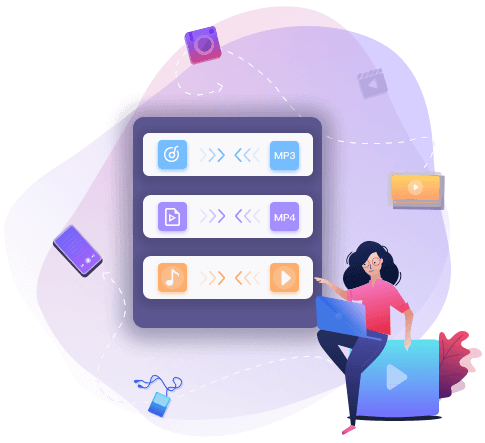
![[2025] Come convertire MP4 in MKV su Windows 10/Mac/Online?>](/images/en/video-editor/related-articles/26.jpg)

